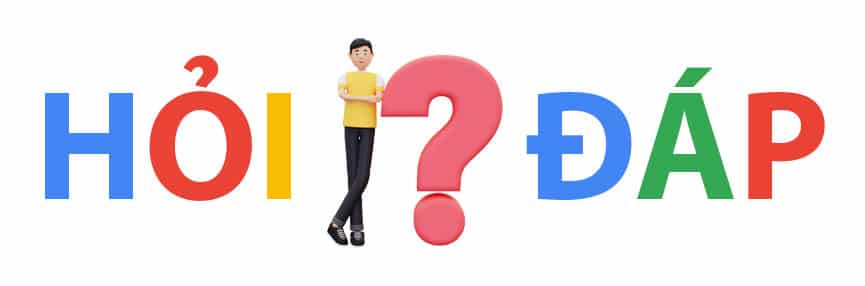Google Pay là ứng dụng mới kết hợp Android Pay và Google Wallet, cho phép lưu trữ các loại thẻ khác nhau, bao gồm thẻ tín dụng, thẻ ghi nợ, quà tặng và thẻ khách hàng thân thiết. Nó hỗ trợ thanh toán qua NFC và được hỗ trợ bởi nhiều cửa hàng và tổ chức ngân hàng. Hiện tại, Google đang tặng thẻ quà tặng Google Play Store trị giá 10 đô la nếu bạn sử dụng Google Pay trong năm ngày khác nhau trong tháng tiếp theo. Vậy hãy cùng tenten tìm hiểu về cách sử dụng cũng như cài đặt của Google Pay ở bài viết dưới đây nhé!
Google Pay là gì?
Đây là một ứng dụng thanh toán di động được cung cấp bởi Google, cho phép người dùng lưu trữ và sử dụng các loại thẻ khác nhau để thanh toán tại các cửa hàng vật lý hoặc trực tuyến. Nó có thể được sử dụng trên các thiết bị Android, iOS và máy tính để bàn, và hỗ trợ thanh toán thông qua NFC và các công nghệ thanh toán trực tuyến khác.
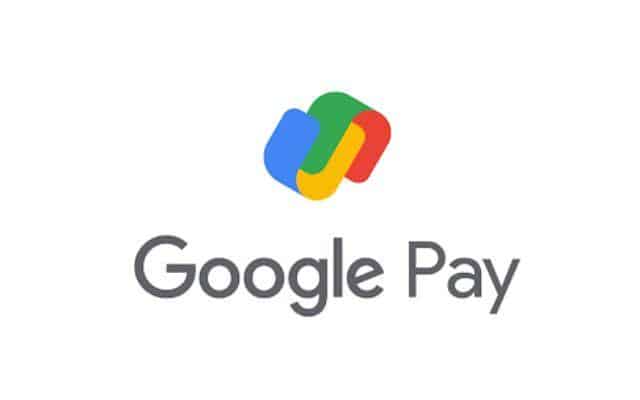
Google Pay là ví điện tử số được liên kết với tài khoản Google của bạn. Bạn có thể sử dụng nó để gửi tiền cho bạn bè (giống như Venmo), sử dụng nó trong các ứng dụng để thanh toán mọi thứ và sử dụng nó tại cửa hàng hoặc nhà hàng với điện thoại Android hoặc đồng hồ chạy Wear OS . Nhưng có lẽ lý do thực sự để sử dụng Google Pay là nó nhanh hơn và an toàn hơn so với sử dụng thẻ ghi nợ hoặc thẻ tín dụng thực.
Thay thế Android Pay và Google Wallet vào năm 2018, Google Pay hoạt động mà không cần gửi cho các cửa hàng và nhà hàng số thẻ thực tế của bạn. Về cơ bản, thông tin thẻ tín dụng và thẻ ghi nợ của bạn được lưu trữ an toàn trên máy chủ của Google và thay vì truyền số thẻ của bạn, Google Pay sử dụng mã thông báo có tên là số tài khoản ảo làm điểm thay thế.
Thiết lập Google Pay
Điều đầu tiên bạn cần làm là tải ứng dụng Google Pay. Google Pay cũng có sẵn trên hệ điều hành iOS. Sau khi bạn tải xuống ứng dụng, hướng dẫn thiết lập giống như phiên bản Android.
Bước 1. Tải xuống ứng dụng từ Cửa hàng Google Play để cài đặt.
Bước 2. Mở ứng dụng Google Pay và nhấn vào nút Bắt đầu.
Bước 3. Tiếp theo, chạm vào nút Connect to Gmail. Một cửa sổ sẽ bật lên yêu cầu bạn cho phép cấp cho Google Pay quyền truy cập vào vị trí thiết bị của bạn.
Bước 4. Google Pay muốn biết vị trí của bạn để có thể thông báo cho bạn khi bạn ở một nơi có chấp nhận sử dụng Google Pay hoặc thẻ khách hàng thân thiết của bạn. Để sử dụng tính năng định vị, hãy nhấn vào nút Bật có chữ màu xanh lam ở cuối màn hình.
Bước 5. Ở cuối ứng dụng Google Pay có bốn tab: Trang chủ, Thanh toán, Thẻ và Gửi. Chuyển đến trang Thanh toán, sau đó click vào nút Thêm phương thức thanh toán.
Bạn cũng có thể bắt đầu trên tab Trang chủ. Chuyển đến phần Thanh toán bằng điện thoại của bạn trong Cửa hàng và nhấn vào nút Thiết lập màu xanh lam. Nếu bạn đã có thẻ trong hồ sơ với tài khoản Google của mình (có thể cho cửa hàng Google Play hoặc cho một dịch vụ khác của Google), thẻ sẽ cung cấp kết nối đó thẻ tín dụng hoặc thẻ ghi nợ vào ứng dụng Google Pay trên điện thoại của bạn. Hơi đáng sợ, nhưng chủ yếu là hữu ích.
Bạn cũng có tùy chọn thêm thẻ mới vào tài khoản của mình. Để làm như vậy, hãy nhấn vào Thêm thẻ mới, sau đó giữ thẻ của bạn trong cửa sổ camera bật lên. Sau khi camera ghi lại thông tin thẻ của bạn, hãy xác minh ngày hết hạn và số CVC của thẻ.
Bước 6. Sau khi thực hiện xong, hãy nhấn nút Lưu ở cuối màn hình. Đọc Điều khoản dịch vụ và nhấn vào nút Chấp nhận & Tiếp tục ở dưới cùng.
Bước 7. Tiếp theo, ngân hàng sẽ xác minh thẻ và bạn sẽ nhận được thông báo cho biết rằng màn hình khóa của bạn sẽ được sử dụng cho Google Pay. Khi bạn hiểu điều đó, hãy nhấn vào nút Got It màu xanh lam ở dưới cùng.
Bước 8. Tiếp theo, bạn sẽ thấy mình trên màn hình Xác minh thẻ . Chọn phương thức mà bạn muốn nhận số xác minh. Tùy thuộc vào thẻ của bạn, bạn có thể gửi thẻ đến email hoặc số điện thoại của mình. Khi bạn chọn, nhấn vào nút Tiếp tục. Khi bạn nhận được số, hãy nhập số đó vào trường trên màn hình Số xác minh và nhấn vào nút Gửi.
Cách thêm thẻ tín dụng
Để thêm thẻ tín dụng hoặc thẻ ghi nợ vào Google Pay, bạn có thể làm theo các bước sau:
- Hãy mở ứng dụng Google Pay trên thiết bị di động .
- Chọn biểu tượng “Thêm” (+) ở phía trên cùng bên trái màn hình.
- Chọn vào “Thêm thẻ tín dụng hoặc thẻ ghi nợ”.
- Quét thông tin thẻ của bạn bằng cách sử dụng camera được tích hợp trong điện thoại hoặc nhập thông tin thẻ tay.
- Xác minh thông tin thẻ và tiếp tục để hoàn thành việc thêm thẻ.
Cách gửi và nhận tiền
Nhưng Google Pay không chỉ là sử dụng điện thoại của bạn thay vì thẻ nhựa. Bạn có thể gửi và yêu cầu tiền mặt với bạn bè và gia đình, giống như bạn có thể làm với Venmo và Zelle.
1. Để gửi tiền mặt, hãy mở ứng dụng Google Pay.
2. Nhấn vào nút Gửi hoặc Yêu cầu Tiền.
3. Từ đó, chọn một liên hệ để gửi tiền hoặc yêu cầu gửi tiền từ đó.
4. Nếu người bạn đang gửi hoặc yêu cầu không có trong danh bạ của bạn, hãy nhập số điện thoại hoặc email của họ.
5. Nếu họ có Google Pay trên điện thoại, họ có thể chia sẻ mã QR Google Pay của họ với bạn (hoặc ngược lại).
Với Google Pay, bạn cũng có thể gửi hoặc yêu cầu tiền từ trình duyệt của mình.
1. Truy cập pay.google.com và đăng nhập.
2. Tiếp theo, chọn tab Gửi hoặc Yêu cầu tiền.
3. Nhấn Gửi tiền hoặc Yêu cầu tiền.
4. Nhập số tiền bạn muốn gửi hoặc yêu cầu, sau đó nhập số điện thoại, email hoặc nhập tên của người nhận để lấy thông tin từ thẻ liên hệ của họ.
5. Cuối cùng, nhấn vào nút Gửi hoặc Yêu cầu.
Trên đây là những thông tin hữu ích về ccash thiết lập cũng như sử dụng ứng dụng Google Pay. Hy vọng bạn đọc đã biết cách sử dụng ứng dụng này để gửi và nhận tiền. Đừng quên theo dõi các chủ đề khác tại tenten nhé!
Hosting tốc độ cao – Chất lượng tốt [ Tặng miễn phí trọn bộ plugin SEO trị giá 359$ ]
Bài liên quan
Chạy bùng Google Adwords: Lợi và hại thế nào?
Thuê chạy Quảng cáo Google cần lưu ý điều gì để đạt hiệu quả cao?
Mọi điều cần biết về GDN (Google Display Network) cho người mới
Hướng dẫn cách tạo Google Web Stories một cách chuyên nghiệp